
Während das GIMP ein großartiges Werkzeug für die Bildbearbeitung sein kann, ist es nicht das idealste, wenn es um skalierbare Grafiken geht. Wenn Sie nach einem Open-Source-Tool suchen, ist Inkscape die beste Wahl. Obwohl es vielleicht nicht so fortschrittlich ist wie ein teures, professionelles Werkzeug zum Zeichnen von Vektorgrafiken, wie Adobe Illustrator, kann es sicherlich die meisten Dinge handhaben, die Sie darauf werfen. Werfen wir einen Blick darauf, was Inkscape kann und ob es Ihren Anforderungen entspricht.
Datentypen
Inkscape unterstützt alle gängigen Dateitypen für skalierbare Grafikbearbeitung. Die Liste enthält:
- .svg
- .png"
- .odg
- .xcf
- .xaml
- .ai (nur öffnen, nicht speichern)
- und viele andere!
Wie Sie sehen, ist Inkscape sogar in der Lage, von Adobe Illustrator erstellte Dateien zu öffnen. Leider kann es momentan nicht im selben Dateiformat gespeichert werden, so dass Sie nicht nahtlos mit Adobe Illustrator-Benutzern arbeiten können. Es gibt jedoch viele andere Dateiformate, die Sie verwenden können, die gut funktionieren.
Layout
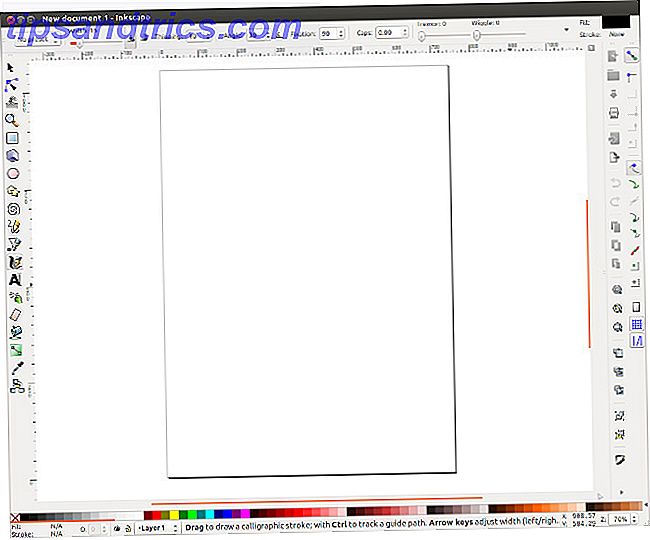
Inkscape ist schön gestaltet, damit Sie genau wissen, wo Sie finden, was Sie brauchen. Alle Werkzeuge befinden sich am linken Rand des Fensters. Schaltflächen zum Öffnen / Speichern von Dokumenten, Kopieren und Einfügen von Auswahlen, Gruppieren von Elementen und verschiedenen Ansichten befinden sich am rechten Rand des Fensters; werkzeugspezifische Einstellungen und Parameter finden Sie am oberen Rand des Fensters; und Farben können entlang der unteren Kante des Fensters gefunden werden. Neben all diesen Tasten sind verschiedene Funktionen in den Menüs verfügbar.
Werkzeuge

Inkscape enthält zahlreiche Werkzeuge zum Erstellen und Bearbeiten verschiedener Objekte in einem skalierbaren Grafikdokument. Diese beinhalten:
- Bearbeiten Sie Pfade nach Knoten
- Twize Objekte durch Formen oder Malen
- Vergrößern oder verkleinern
- Erstellen Sie Rechtecke und Quadrate
- Erstellen Sie 3D-Boxen
- Erstellen Sie Kreise, Ellipsen und Bögen
- Erstelle Sterne und Polygone
- Erstellen Sie Spiralen
- Zeichnen Sie Freihandlinien
- Zeichnen Sie Bezier-Kurven und Geraden
- Zeichnen Sie kalligraphische oder Pinselstriche
- Erstellen und bearbeiten Sie Textobjekte
- Sprühen Sie Gegenstände durch Formen oder Malen
- Löschen Sie vorhandene Pfade
- Füllen Sie begrenzte Bereiche aus
- Erstellen und bearbeiten Sie Farbverläufe
- Wählen Sie Farben aus dem Bild
- Erstellen Sie Diagrammkonnektoren
Alle diese Werkzeuge haben ihre eigenen Tastaturkürzel, so dass sie einfach zwischen ihnen wechseln können. Dank der vielen Parameter, die Sie am oberen Rand des Fensters konfigurieren können, bietet jedes Werkzeug auch eine hohe Kontrolle. Obwohl jedes Werkzeug über einen eigenen Parametersatz verfügt, werden diese normalerweise an der gleichen Stelle am oberen Rand platziert. Sobald Sie also ein Gefühl für ein paar Werkzeuge haben, sollte es einfach sein, die restlichen Werkzeugparameter zu finden und zu steuern.
Menüs und Filter
Wie ich bereits erwähnt habe, sind die Menüs voll von anderen Funktionen, die Sie neben den Schaltflächen im Fenster selbst verwenden können. Um nur ein paar zu nennen, gibt es Menüoptionen für:
- Farbfelder anzeigen
- Ebenen steuern, einschließlich des Weiter- oder Zurücksendens
- Objektfunktionen wie Rotation, Clips und Masken
- Pfadfunktionen wie Vereinigung, Schnittpunkt, Differenz und Ausschluss
- Filter in Hülle und Fülle!

Ähnlich wie GIMP können Sie alle Arten von Filtern auf ein Objekt anwenden. Im Gegensatz zu GIMP akzeptieren die meisten, wenn nicht alle diese Filter keine Parameter, bevor sie den gewünschten Effekt ausführen. Stattdessen wählen Sie einfach, was Sie wollen und es tut es für Sie. Es gibt so viele Filter, also lohnt es sich, sie alle anzuschauen, um zu sehen, was man macht, was man will. Zu wissen, welche Effekte zu kombinieren sind, ist ein bisschen schwierig, aber Sie können einige coole Ergebnisse daraus erhalten. Zum Beispiel habe ich im obigen Screenshot ein einfaches Rechteck erstellt und dann diese zwei Filter verwendet:
- Verzerren -> Torn Kanten
- Kanten -> Dragee
Erweiterungen
Schließlich unterstützt Inkscape Skript-Erweiterungen und bereits eine Reihe von vorinstallierten. Ich bin froh, dass Inkscape zu Erweiterungen fähig ist, weil es Inkscape weitaus fähiger macht, als es bereits ist. Am besten finden Sie hier weitere Erweiterungen. So können Sie Inkscape-Erweiterungen installieren.
Installation
Inkscape ist für Windows, Linux und Mac OS X über das X11-Framework verfügbar. Laden Sie Inkscape hier herunter (oder im Fall von Linux von Ihrem jeweiligen Paket-Manager) und Sie werden nach einer schnellen Installation gut gehen.
Fazit
Alles in allem ist Inkscape ein großartiger Open-Source-skalierbarer Grafikeditor, mit dem Sie alles umsetzen können, was Sie möchten. Es könnte sogar ein potentieller Ersatz für Adobe Illustrator sein, wenn Sie etwas Geld in Ihrem Geldbeutel behalten möchten, obwohl es einen anderen Arbeitsablauf erfordert, um die gleichen Aufgaben zu erfüllen. Wenn Sie nicht glauben, dass Inkscape für Sie arbeiten kann, schauen Sie sich die Arbeit von Máirín Duffy vom Fedora-Projekt an (unsere Schrödingers Katze-Rezension hier) Fedora 19 "Schrödingers Katze" ist lebendig und voller neuer Features und Verbesserungen Fedora 19 "Schrödingers Katze" ist lebendig und voller neuer Features und Verbesserungen Freude an der Welt, eine neue Version von Fedora mit dem Codenamen "Schrödingers Katze" wurde veröffentlicht! In der Vergangenheit hat Fedora die Führungsposition in der Open-Source-Community übernommen und hält sich an strenge Open-Source-Richtlinien, kontinuierliche ... Read More - sie nutzt Inkscape und produziert fantastische Arbeit!
Vergessen Sie nicht, unsere Best Linux Software Seite zu besuchen!
Was bevorzugen Sie, indem Sie mit leistungsfähigen Tools Geld sparen oder es für professionelle Produkte ausgeben? Lass es uns in den Kommentaren wissen!



